视频时苹果手机怎么录屏 苹果手机微信视频录屏方法
在如今数字化时代,录屏已成为人们记录和分享手机操作的重要方式之一,对于苹果手机用户而言,录制微信视频也变得非常简单。无论是想分享有趣的聊天记录,还是展示操作技巧,苹果手机提供了便捷的录屏功能。通过录屏用户可以将微信聊天、视频通话等各种操作过程清晰地记录下来,并保存为视频文件。接下来我们将探讨如何在苹果手机上使用该功能,以及一些值得注意的细节。
苹果手机微信视频录屏方法
具体步骤:
1.打开控制中心
打开手机设置,点击进入控制中心。
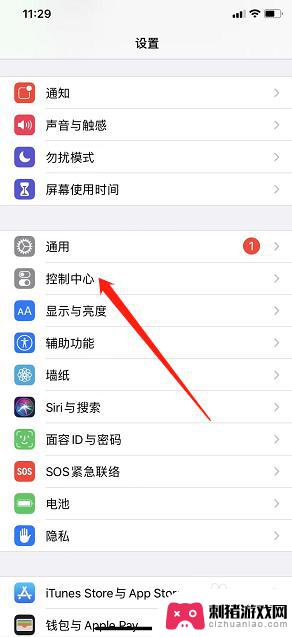
2.
点击自定控制
点击进入自定控制。
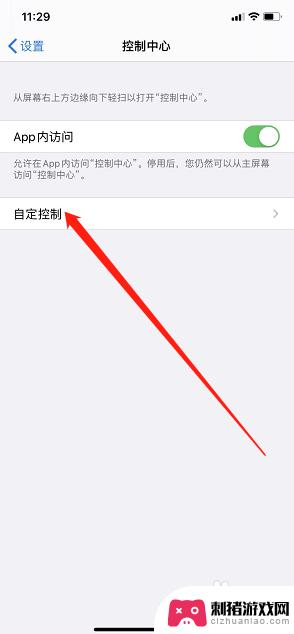
3.添加屏幕录制
点击小加号,把屏幕录制加入到自定控制中。
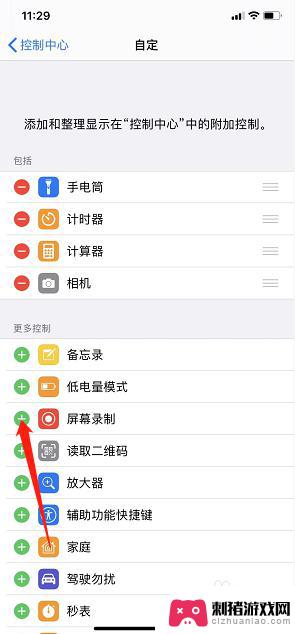
4.开始录制
在微信视频的界面,从右上方滑下工具栏点击屏幕录制。录制开始。

5.结束录制
录制完成后,再点击一次则录制关闭,视频自动保存到相册中。
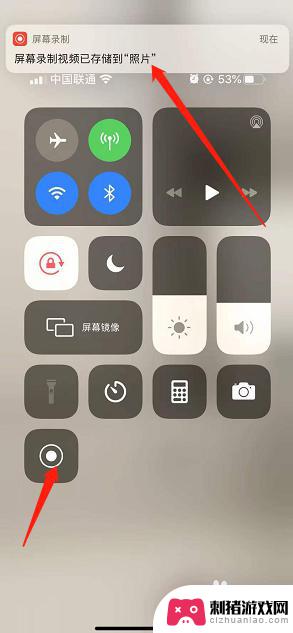
以上是关于如何在苹果手机上录屏的全部内容,如果还有不清楚的用户,可以按照小编的方法来操作,希望对大家有所帮助。
相关教程
-
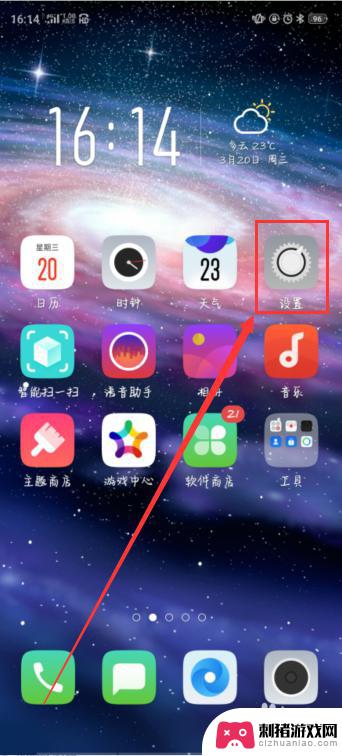 oppo手机怎么设置录制视频 OPPO手机如何进行屏幕录制
oppo手机怎么设置录制视频 OPPO手机如何进行屏幕录制随着社交媒体的普及和人们对分享生活点滴的需求增加,录制视频已经成为了一种流行的方式,而对于拥有OPPO手机的用户来说,录制视频也变得更加简单和便捷。OPPO手机提供了屏幕录制功...
2024-02-08 10:31
-
 手机相机视频怎么设置竖屏 单反相机如何设置竖屏拍摄视频
手机相机视频怎么设置竖屏 单反相机如何设置竖屏拍摄视频在现如今的社交媒体时代,手机相机和单反相机成为我们记录生活点滴的重要工具,在拍摄视频时,我们有时会遇到一个问题:如何将手机相机和单反相机设置为竖屏模式?竖屏拍摄视频可以更好地适...
2024-01-05 11:40
-
 手机录屏怎么保存到u盘 怎么把手机视频传到U盘
手机录屏怎么保存到u盘 怎么把手机视频传到U盘在日常生活中,我们经常会遇到想要保存手机上的录屏视频或者将手机中的视频传输到U盘的情况,但是很多人却不清楚如何操作。实际上只要掌握一些简单的方法,就能轻松实现这些操作。通过一些...
2024-03-06 13:25
-
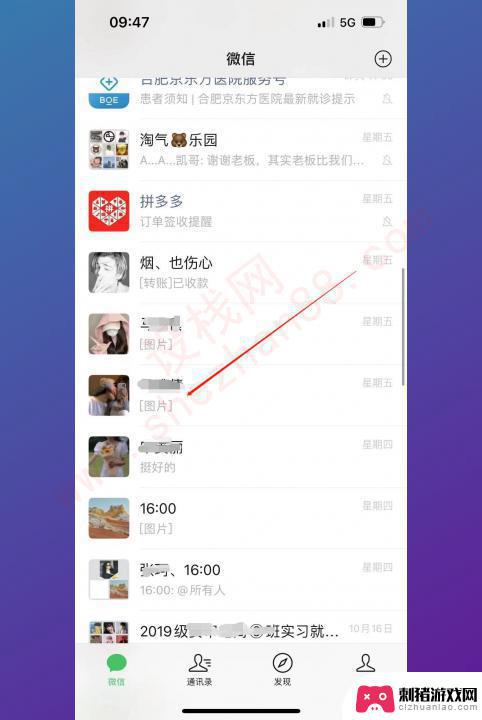 微信视频怎么开美颜功能设置苹果手机 苹果手机微信视频美颜设置方法
微信视频怎么开美颜功能设置苹果手机 苹果手机微信视频美颜设置方法在现代社交媒体的时代,微信已经成为了我们日常生活中不可缺少的一部分,而在微信中,视频通话已经成为了人们交流的重要方式之一。为了让自己在视频通话中更加出色,苹果手机的用户可以利用...
2024-01-04 10:43
-
 手机录屏怎么出声音 手机自带录屏功能录屏无声音原因
手机录屏怎么出声音 手机自带录屏功能录屏无声音原因现随着手机功能的不断升级和发展,手机自带的录屏功能已经成为了许多用户进行屏幕录制的常用选择,有时候我们可能会遇到一个问题,就是在使用手机自带录屏功能进行录制时,却发现录制的视频...
2023-12-18 08:16
-
 钉钉直播怎么录制手机屏幕 手机钉钉视频会议如何录屏
钉钉直播怎么录制手机屏幕 手机钉钉视频会议如何录屏随着移动互联网的快速发展,手机应用的使用已经成为我们日常生活中的必需品,而在工作场景中,钉钉直播和手机钉钉视频会议的使用频率也越来越高。有时候我们可能会想要录制下钉钉直播的内容...
2023-12-14 16:24
-
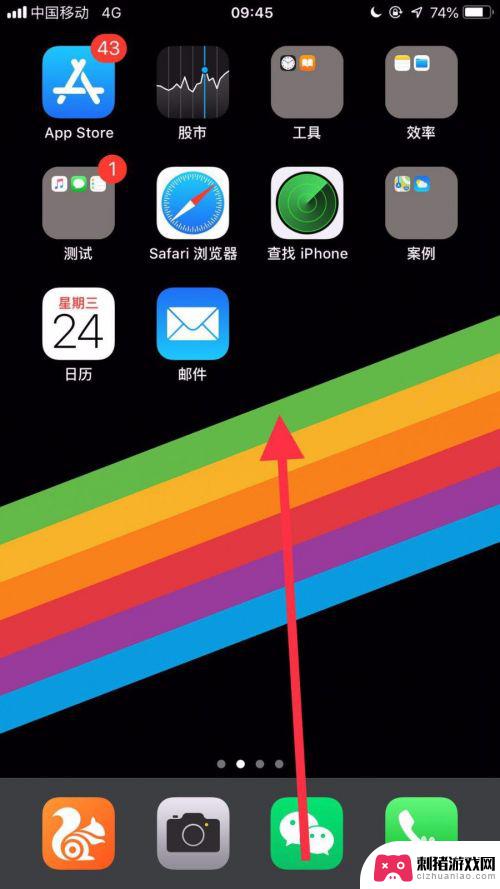 手机怎么边看视频边录音 苹果手机边放视频边录音教程
手机怎么边看视频边录音 苹果手机边放视频边录音教程在日常生活中,我们经常会遇到需要同时观看视频和录音的情况,比如想要记录下一段精彩的视频内容或者保存一段珍贵的音频资料,很多人却不清楚如何在手机上实现这样的操作。特别是对于苹果手...
2024-03-15 15:36
-
 苹果怎么录制手机游戏视频 iPhone手机屏幕录制步骤
苹果怎么录制手机游戏视频 iPhone手机屏幕录制步骤在现今手机游戏盛行的时代,很多玩家都希望能够与他人分享自己的游戏成果或经验,如何在iPhone手机上录制游戏视频成为了一个常见的问题。幸运的是,苹果为我们提供了一种简便的方法来...
2023-12-05 18:11
-
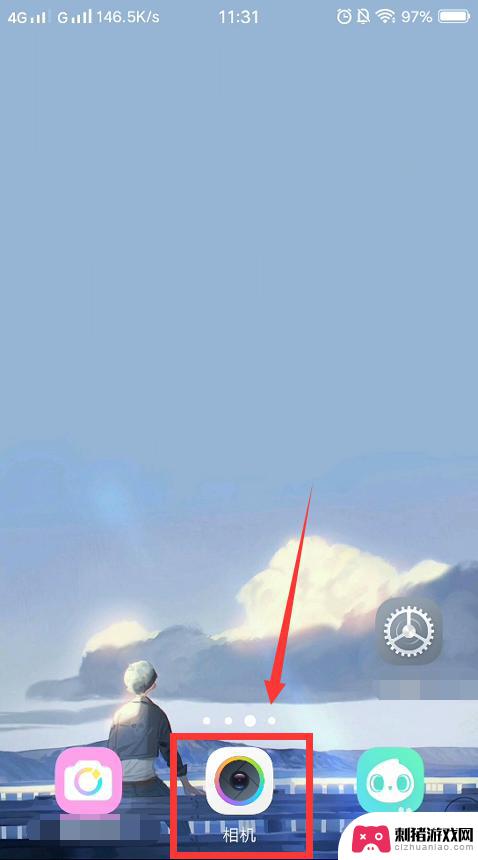 手机拍照屏闪 如何避免手机拍摄视频频闪
手机拍照屏闪 如何避免手机拍摄视频频闪手机已经成为了我们生活中不可或缺的一部分,而手机拍照和拍摄视频更是我们记录生活的重要方式,许多人在使用手机拍摄视频时却经常遇到一个令人头痛的问题——频闪。频闪不仅影响了视频的质...
2023-12-01 09:50
-
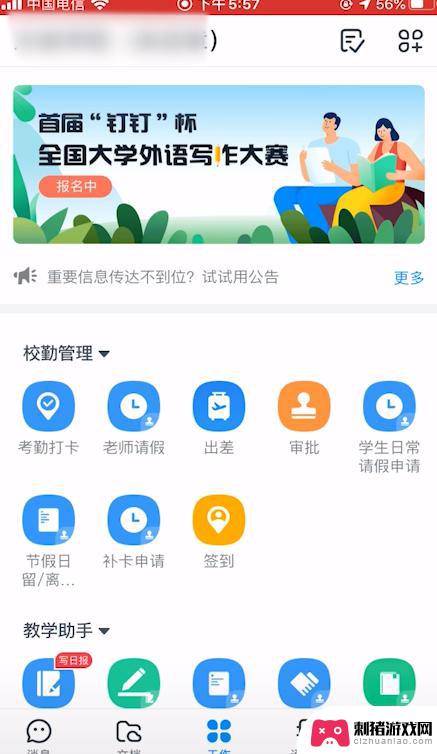 钉钉视频怎么投屏到电视机上 钉钉视频怎么连接到电视机
钉钉视频怎么投屏到电视机上 钉钉视频怎么连接到电视机在现代社会随着科技的发展,人们对于视频会议和在线教育的需求越来越大,而钉钉作为一款优秀的视频会议平台,受到了广泛的欢迎和应用。有时候我们可能希望将钉钉视频投屏到电视机上,以便更...
2024-03-17 17:30
热门教程
MORE+








